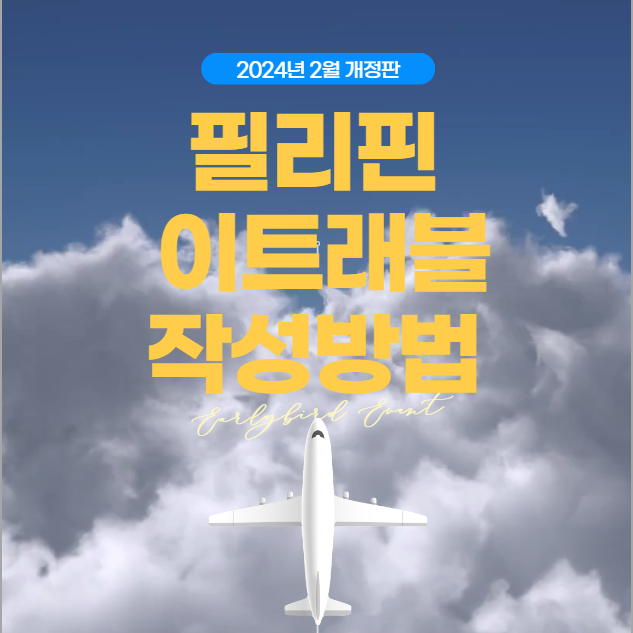
저희 회사 상사분이 곧 필리핀 세부여행을 가셔서
이트래블(eTravel)을 작성해야하는데 어떻게 해야하는지
모르겠다고 해서 제가 열심히 작성해 드렸는데요.
보니까 24년 2월에 양식이 개정 됐더라구요?
조금 변경 된 부분이 있으니 확인 하시고
잘 따라해보시길 바랄게요!^^
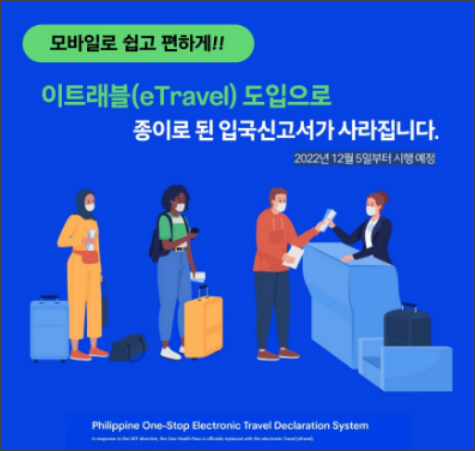
출처 : 필리핀 관광부
이트래블이란? (eTravle)
필리핀 정부의 입국 시스템이
페이퍼리스 시스템(Paperless system)으로
전환됨에 따라 종이로 된 입국 신고서가 사라지고
모바일 혹은 온라인으로 작성하는
전자신고 시스템 입니다.
입국신고서 이기 때문에 필리핀
입국하는 사람이라면 반드시 작성해주셔야 합니다.
필리핀 이트래블(eTravel) 등록 안내
- 이트래블(eTravel)은 입국신고서 용도로 사용되기 때문에 나이, 성별, 백신접종여부, 국적 등과 무관하게 누구나 작성해야 합니다.
- 외국인의 경우 필리핀을 출국할 때는 작성하지 않으셔도 됩니다.
- 이트래블(eTravel)은 출발 시간(항공기 탑승 시간) 기준으로 72시간 이내 등록하시면 됩니다. 등록 시간이 아닐 때 작성한 경우 사용이 불가합니다.
- 이트래블(eTravel)은 등록이 무료입니다. 등록 시 결제를 요구하는 가짜 사이트를 조심해 주세요.
- 이트래블(eTravel)은 쿠브(COOV)와 같은 앱이 아니라 웹사이트입니다. PC 또는 핸드폰을 이용하여 등록하실 수 있습니다. (앱 다운로드 불필요)
필리핀 이트래블(eTravel) 등록방법
※ 이트래블(eTravel)의 모든 항목은 영문으로 적어주셔야 합니다.
작성 시 한국어 자동번역기능을 사용하시면
에러가 많이 나니 영문 사이트 그대로
이용하시는걸 추천드려요!
1.필리핀 이트래블(eTravel) 작성하기위해 위의 사이트로 접속해주세요.

출처 : 필리핀 관광부
2. Create an account 버튼을 눌러주세요.
계정을 만들기 위해서는 이메일이 필요합니다.
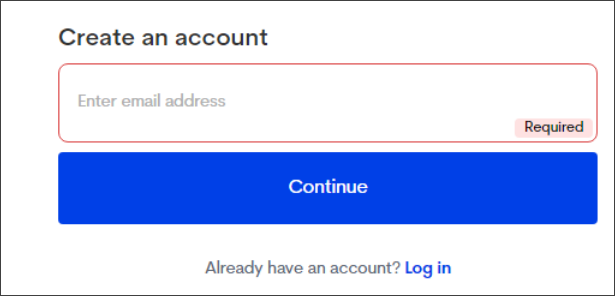
출처 : 필리핀 관광부
3. 사용하실 이메일 주소를 적어 주시고
continue 버튼을 눌러주세요.
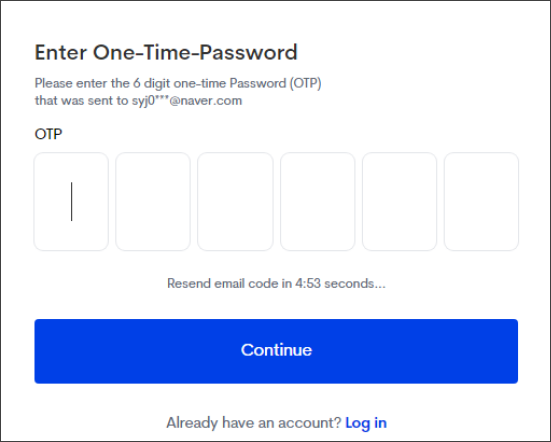
출처 : 필리핀 관광부
4. 3번에서 입력한 이메일 주소로 OTP 보안코드가 와있을거에요.
메일 들어가셔서 확인하신 후 입력해 주세요.
만일 OTP메일이 안온다면
스팸 메일함을 확인하시거나
다른 이메일 주소를 사용해 주세요!
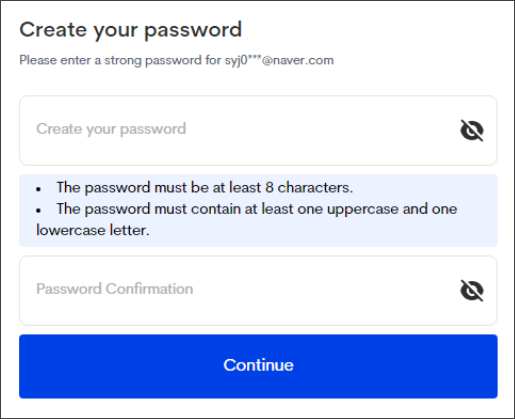
출처 : 필리핀 관광부
5. 비밀번호를 설정하셔야 하는데요.
최소 8자 이상으로
알파벳 대문자와 소문자가
각 1개이상 포함되어야 합니다.
밑에칸에 같은 비밀번호를 한번 더 작성해 주세요.
그리고 한번 이트래블(eTravel)에 만들어 두신
아이디와 비밀번호는 꼭!! 기억해 두세요.
추후 다시 필리핀 입국할 때 아이디와 비밀번호로
로그인 하시면 STEP1은 건너뛰고
STEP2 부터 작성하게 됩니다.
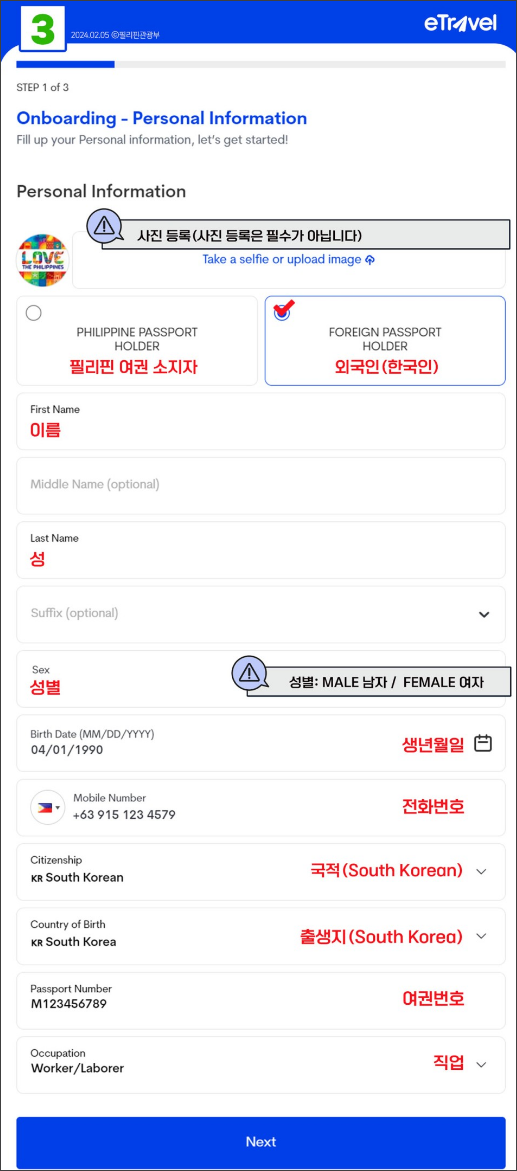
출처 : 필리핀 관광부
6. 사진 등록은 필수가 아니니 하셔도 되고
안하셔도 됩니다.
그 외 순서대로 적어 주시면 됩니다.

출처 : 필리핀 관광부
7. 거주지 주소와 국가를 적어주세요!
주소는 영문 주소를 입력하셔야 하니
네이버 영문 변환 사이트를 이용해서 입력해 주시면 편합니다.
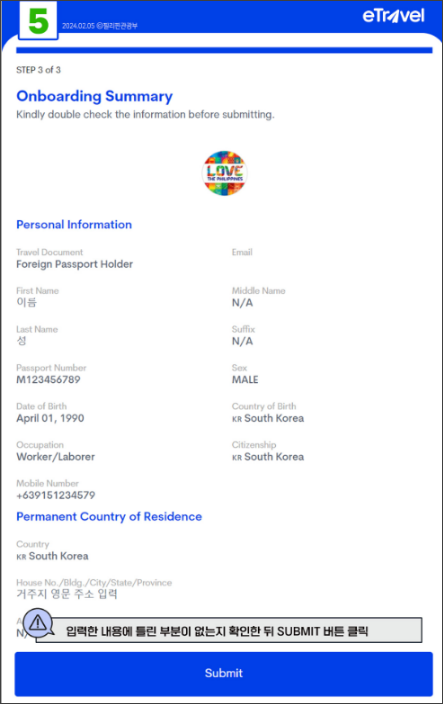
출처 : 필리핀 관광부
8. 지금까지 입력한 내용이 제대로 맞는지 확인 후
SUBMIT 버튼을 클릭해 주세요!
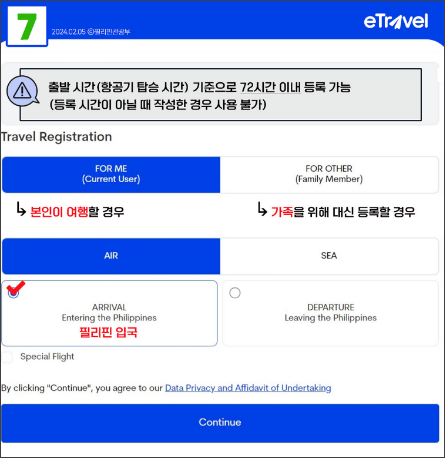
출처 : 필리핀 관광부
9. 여행 등록으로 출발시간 기준
72시간이내에만등록이 가능합니다.
본인이 여행할 경우는 FOR ME,
가족을 위해 대신 등록할 경우는 FOR OTHER
선택해주세요.
ARRIVAL에 체크 후 continue 버튼을 눌러주세요.
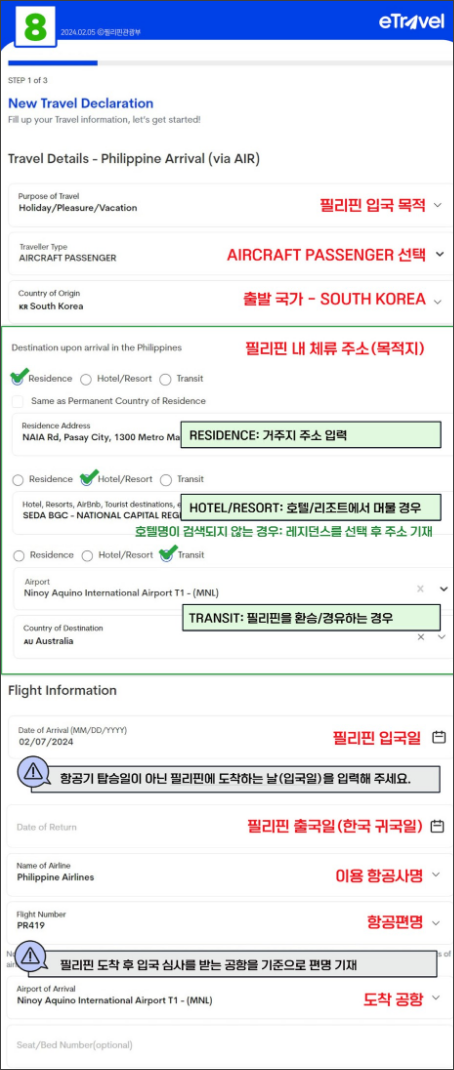
출처 : 필리핀 관광부
10. 순서에 따라 입력해 주시고
주의할 점은 필리핀 입국일이 항공기 탑승일이 아닌
필리핀에 도착하는날(입국일)을 적어주셔야 해요!
출국일 또한 필리핀에서 떠나는 날짜를 적어주셔야 합니다.
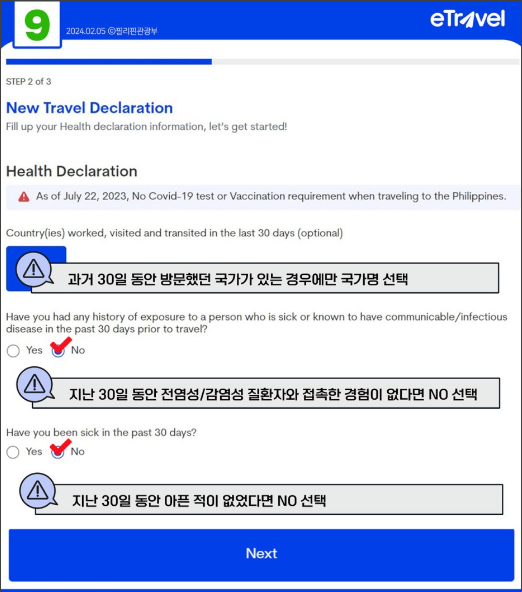
출처 : 필리핀 관광부
12. 건강관련 체크사항인데요.
"NO"를 선택해주시면 됩니다.
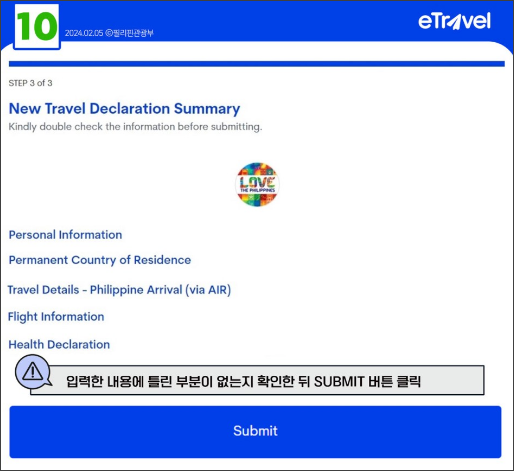
출처 : 필리핀 관광부
13. 입력한 내용 체크 후 SUBMIT 버튼을 클릭 해주세요.
여기까지 작성하면 끝입니다.
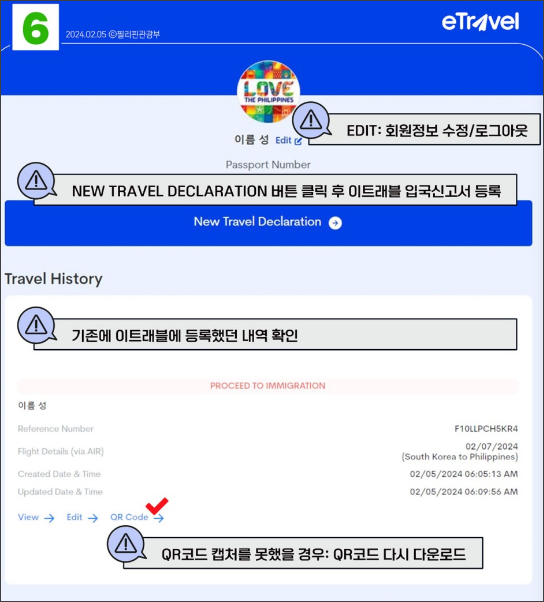
출처 : 필리핀 관광부
14. 모든걸 작성하시고 다시 처음으로 가시면 위와 같은 화면을 보실 수 있는데요.
그림 밑에 Edit 누르시면 회원정보 수정 및 로그아웃 하실 수 있구요.
기존에 작성했던 내역을 확인 하실 수 있으며 파란색 작은 글씨로
"QR Code" 누르시면 QR Code를 캡쳐하실 수 있습니다.
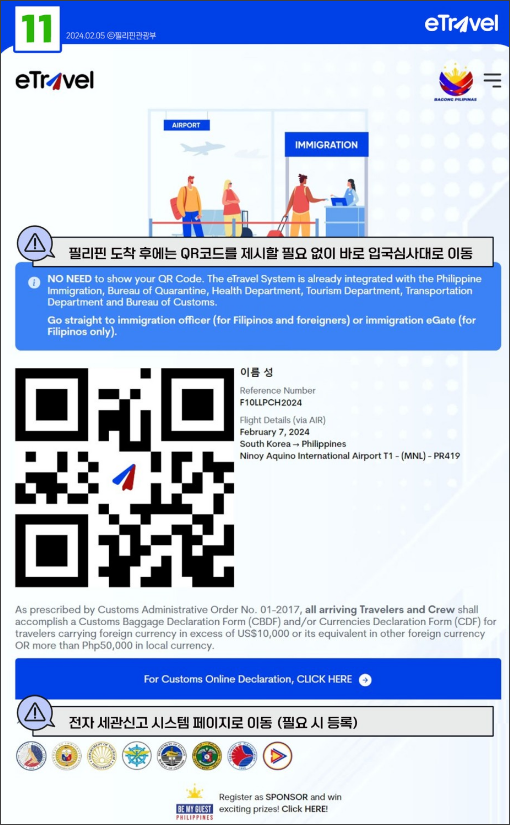
출처 : 필리핀 관광부
15. 위와 같은 QR 코드를 미리 캡쳐 해놓으시는게 좋구요.
필리핀 도착 후에는 QR코드를 제시할 필요 없이
입국 심사대로 바로 가시면 됩니다.
영문으로 작성해야해서 처음엔
당황스럽지만 위에 순서대로 따라하시면
금방 하실 수 있을거에요! ^^
참, 출국하실땐 인천공항에서 스마트패스 이용하는것 잊지 마세요.
속도가 엄청 차이납니다
필리핀 가시는 분들에게 도움되시길 바랍니다.
'생활 정보' 카테고리의 다른 글
| 블로그 포스팅 작성 시 백스페이스 안되는 증상 (0) | 2024.04.04 |
|---|---|
| 테무(TEMU) 무료 사은품 : 사기 아니에요 (0) | 2024.04.04 |
| 서울시 비상 진료 대책 상황실 운영 및 야간·휴일 진료병원 안내 (0) | 2024.04.03 |
| 부모가 쉴수 있는 강북 키즈카페 _ 펜트아이 키즈카페 (0) | 2024.04.03 |
| 블로그 포스팅(댓글) 작성 시 이모티콘(이모지) 사용방법 (0) | 2024.04.03 |



